あなたのWordPressウェブサイトのための素晴らしいWordPressRSVPフォームを構築してください!
公開: 2021-01-12
ご存知のように、イベントは今や私たちの日常生活の一部になっています!
私たちがイベントに参加することはほぼ確実です。あるいは、私たちはイベントを管理する準備ができています。 いずれにせよ、イベントに参加する参加者の数を知ることは最も重要です。
したがって、結婚式、誕生日バッシュ、または企業イベントなどの他の大きなイベントなどの大規模なイベントを計画している場合は、そのようなすべての場合に、ゲストから出欠確認を収集する必要があります。
そうは言っても、WordPress Webサイトを運営している場合は、コーディングの手間をかけずに、このようなRSVPフォームを簡単かつ簡単に追加しようとしている可能性があります。
まあ、それは言うよりも簡単です!
しかし実際には、RSVPフォームを簡単に作成するのに役立つ堅牢で機能豊富なWordPressフォームビルダープラグインが必要です。
そこで、WordPress用の一種のRSVPフォームを作成するのに役立つ、独自のWordPressフォームビルダープラグインであるARFormsWordPressフォームビルダープラグインを考案しました。
まず、出欠確認について理解しましょう!
RSVPとは正確には何ですか?
一般に、RSVPは、フランス語の表現方法から「Repondez s'il Vous plait」である「PleaseRespond」を伝えるために最も顕著に使用される用語として使用される略語です。これは、実際には、返信して応答することを意味します。あなたを喜ばせます!
繰り返しになりますが、RSVPフォームでゲストを招待するイベントのRSVPホストは、イベントに参加する人と予定されているイベントに参加しない残りの人を見つける必要があることに注意する必要があります。
WordPressでRSVPフォームを作成する理由
一般に、RSVPフォームの招待状では、印刷されたフォームで送信する場合、ゲストがさまざまな方法で招待状に返信する可能性があるため、ゲストの正確な人数を特定できない可能性があります。
電子メール、テキスト、電話で返信する人もいれば、別のイベントであなたを捕まえる人もいます。
そのような場合、物事を管理するのが難しくなります!
したがって、WordPressでRSVPフォームを作成し、ARFormsWordPressフォームビルダープラグインのようなオールインワンのWordPressプラグインを使用して作成することをお勧めします。
WordPress WebサイトでRSVPフォームを作成するときに得られる、その他の非常に優れた利点は次のとおりです。
さらに、ARForms WordPressフォームビルダープラグインを使用してWordPressでRSVPフォームを作成する方法について、段階的に説明します。
それで、それ以上の遅延なしに、それを始めましょう!
どうぞ!
ARFormsWordPressフォームビルダープラグインでRSVPフォームを作成する手順。
ステップ1:ARForms WordPressFormBuilderプラグインのインストールとアクティブ化
WordPressでRSVPフォームの作成を開始する前に、最初に行う必要があるのは、ARFormsWordPressフォームビルダープラグインをインストールしてアクティブ化することです。
ARForms WordPressフォームビルダープラグインをインストールしてアクティブ化する方法について知りたい場合は、ARFormsのインストール、アクティブ化、および更新に関するガイドを参照してください。
上級者向けのヒント–最高レベルの機能を備えたプレミアムバージョンのARForms WordPressフォームビルダープラグインを使用することを強くお勧めします。また、RSVPフォームを備えた便利な既製のフォームテンプレートとサンプルフォームにアクセスすることを強くお勧めします。
次に、WordPressRSVPフォームを作成するためのことを知る必要があります!
ステップ2:ARForms WordPressFormBuilderプラグインでWordPressRSVPフォームを選択する
ARFormsWordPressフォームビルダープラグインでのWordPressRSVPフォームの作成とカスタマイズは、簡単に行うことができます。 その手順を段階的に説明します。
そのためには、ARForms WordPressフォームビルダープラグインを正常にインストールしてアクティブ化したら、[ARForms]>[新しいフォームの追加]に移動する必要があります。
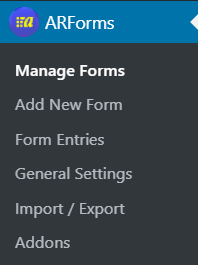
すぐに、新しいフォームの新しい画面がポップアップ表示され、空白のフォーム、テンプレート、サンプルフォームの3つのオプションが表示されます。
この記事の前半で述べたように、ARForms WordPressフォームビルダープラグインは、ARFormsのテンプレートとサンプルフォームからわかるように、WordPressRSVPフォームを最初から作成して構築する手間を省きます。
したがって、技術やコーディングのスキルがない初心者の場合は、先に進んでテンプレートを選択できます。 そこにあるRSVPフォームを簡単に見つけることができます。
これは、テンプレートオプションからWordPressRSVPフォームを選択する方法です。 下の画像をご覧ください。
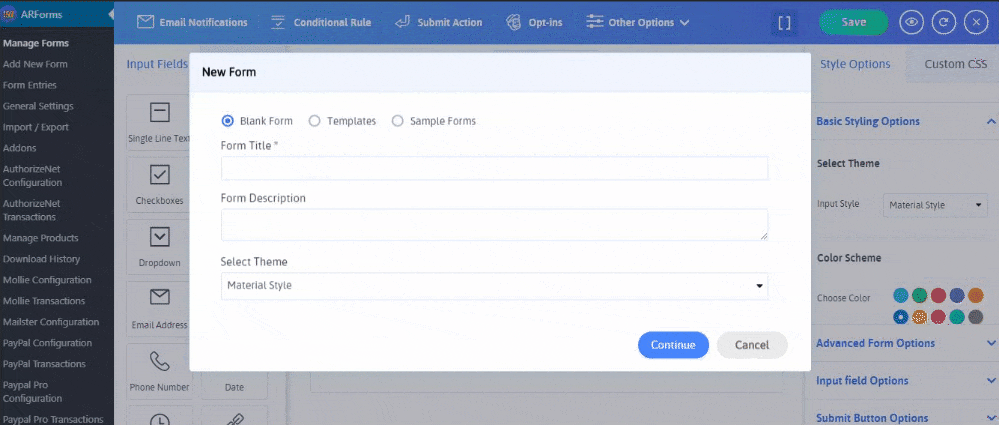
ステップ3:RSVPフォームをカスタマイズする
RSVPフォームテンプレートの追加が完了すると、ARForms WordPressフォームビルダープラグインのリアルタイムフォームエディターに、さまざまな入力フィールドオプション、その他のフィールドオプション、およびその他のカスタマイズオプションを備えた作成済みのRSVPフォームが表示されます。
興味深いことに、このWordPress RSVPフォームには、イベント参加者に必要なすべてのフィールドが含まれています。 氏名、電子メール、電話番号、住所、所属する都市などの個人情報をゲストに尋ねることができます。
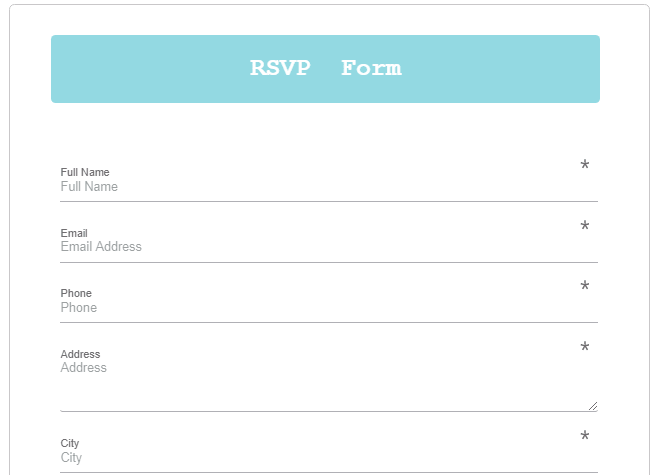
それとは別に、ゲストが次のような質問をすることでオプトアウトできるようにすることができる他の種類の情報があります。
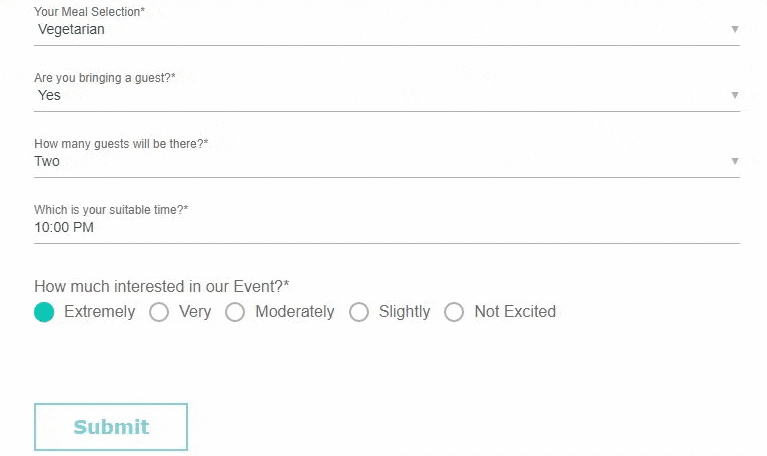
さて、あなたが送信ボタンで行うことができる他の多くのカスタマイズがあります。 フォーム送信アクションに関連するもの、フォームの送信を制限する(フォームエントリを制限するため)など。
ステップ3:事前定義されたサンプルフォームを使用する
上記のARFormsWordPressフォームビルダープラグインでのWordPressRSVPフォームの例を見たように、RSVPの種類のフォーム用に作成済みの見事なサンプルフォームから選択するオプションがありますか?
そのために必要なのは、[ ARForms]> [Add New Form]に移動し、[ Sample Forms ]を選択するだけです。そうすると、 EventPlannerなどのRSVPフォームの種類を選択できるようになります。
それがどのように行われるかを知るために下の画像を見てください:
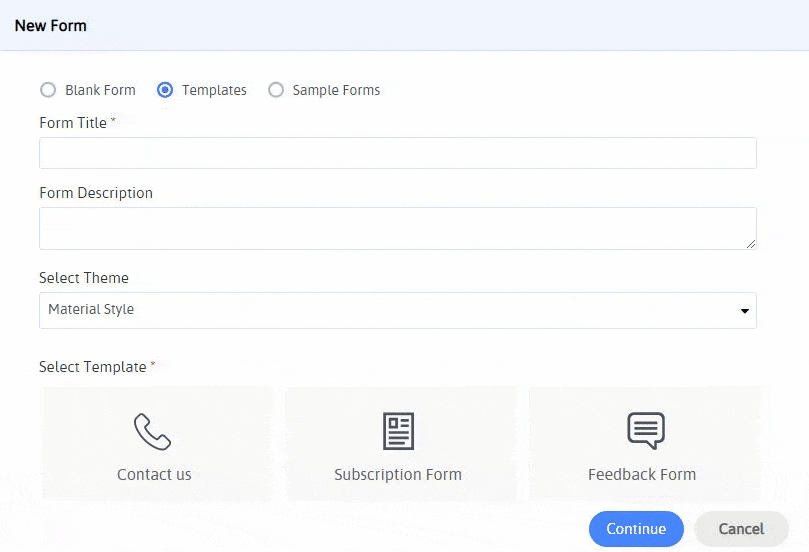
最終まとめ
最後に、すべてが終わったら、この記事に記載されている上記の手順を実行することで、WordPress RSVPフォームに必要なものをすべて簡単に数分で適用し、ゲストに公開して、ゲストができるようにすることができます。 ARForms WordPressフォームビルダープラグインを使用して、WordPressRSVPフォームに情報を簡単に入力できます。
この記事はお読みになりましたか? もしそうなら、あなたのお気に入りのソーシャルメディアチャンネルでそれを共有してください!
私たちがイベントに参加することはほぼ確実です。あるいは、私たちはイベントを管理する準備ができています。 いずれにせよ、イベントに参加する参加者の数を知ることは最も重要です。
したがって、結婚式、誕生日バッシュ、または企業イベントなどの他の大きなイベントなどの大規模なイベントを計画している場合は、そのようなすべての場合に、ゲストから出欠確認を収集する必要があります。
そうは言っても、WordPress Webサイトを運営している場合は、コーディングの手間をかけずに、このようなRSVPフォームを簡単かつ簡単に追加しようとしている可能性があります。
まあ、それは言うよりも簡単です!
しかし実際には、RSVPフォームを簡単に作成するのに役立つ堅牢で機能豊富なWordPressフォームビルダープラグインが必要です。
そこで、WordPress用の一種のRSVPフォームを作成するのに役立つ、独自のWordPressフォームビルダープラグインであるARFormsWordPressフォームビルダープラグインを考案しました。
まず、出欠確認について理解しましょう!
RSVPとは正確には何ですか?
一般に、RSVPは、フランス語の表現方法から「Repondez s'il Vous plait」である「PleaseRespond」を伝えるために最も顕著に使用される用語として使用される略語です。これは、実際には、返信して応答することを意味します。あなたを喜ばせます!
繰り返しになりますが、RSVPフォームでゲストを招待するイベントのRSVPホストは、イベントに参加する人と予定されているイベントに参加しない残りの人を見つける必要があることに注意する必要があります。
WordPressでRSVPフォームを作成する理由
一般に、RSVPフォームの招待状では、印刷されたフォームで送信する場合、ゲストがさまざまな方法で招待状に返信する可能性があるため、ゲストの正確な人数を特定できない可能性があります。
電子メール、テキスト、電話で返信する人もいれば、別のイベントであなたを捕まえる人もいます。
そのような場合、物事を管理するのが難しくなります!
したがって、WordPressでRSVPフォームを作成し、ARFormsWordPressフォームビルダープラグインのようなオールインワンのWordPressプラグインを使用して作成することをお勧めします。
WordPress WebサイトでRSVPフォームを作成するときに得られる、その他の非常に優れた利点は次のとおりです。
- あなたはたくさんの時間を節約することができるでしょう
- イベント登録に簡単に取り組むことができます
- アイデアや意見を収集することにより、すべてのゲストの発言を収集する機能
- 彼らが好む食べ物や飲み物の種類に関する情報を入手する
- 彼らが他のゲストを連れてくるかどうかを知る。
- イベントの開始日と終了日の言及(カレンダーを表示することによる)
- あなたのゲストの適切な時間を知ること
さらに、ARForms WordPressフォームビルダープラグインを使用してWordPressでRSVPフォームを作成する方法について、段階的に説明します。
それで、それ以上の遅延なしに、それを始めましょう!
どうぞ!
ARFormsWordPressフォームビルダープラグインでRSVPフォームを作成する手順。
ステップ1:ARForms WordPressFormBuilderプラグインのインストールとアクティブ化
WordPressでRSVPフォームの作成を開始する前に、最初に行う必要があるのは、ARFormsWordPressフォームビルダープラグインをインストールしてアクティブ化することです。
ARForms WordPressフォームビルダープラグインをインストールしてアクティブ化する方法について知りたい場合は、ARFormsのインストール、アクティブ化、および更新に関するガイドを参照してください。
上級者向けのヒント–最高レベルの機能を備えたプレミアムバージョンのARForms WordPressフォームビルダープラグインを使用することを強くお勧めします。また、RSVPフォームを備えた便利な既製のフォームテンプレートとサンプルフォームにアクセスすることを強くお勧めします。
次に、WordPressRSVPフォームを作成するためのことを知る必要があります!
ステップ2:ARForms WordPressFormBuilderプラグインでWordPressRSVPフォームを選択する
ARFormsWordPressフォームビルダープラグインでのWordPressRSVPフォームの作成とカスタマイズは、簡単に行うことができます。 その手順を段階的に説明します。
そのためには、ARForms WordPressフォームビルダープラグインを正常にインストールしてアクティブ化したら、[ARForms]>[新しいフォームの追加]に移動する必要があります。
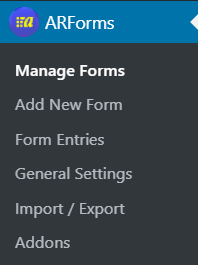
すぐに、新しいフォームの新しい画面がポップアップ表示され、空白のフォーム、テンプレート、サンプルフォームの3つのオプションが表示されます。
この記事の前半で述べたように、ARForms WordPressフォームビルダープラグインは、ARFormsのテンプレートとサンプルフォームからわかるように、WordPressRSVPフォームを最初から作成して構築する手間を省きます。
したがって、技術やコーディングのスキルがない初心者の場合は、先に進んでテンプレートを選択できます。 そこにあるRSVPフォームを簡単に見つけることができます。
これは、テンプレートオプションからWordPressRSVPフォームを選択する方法です。 下の画像をご覧ください。
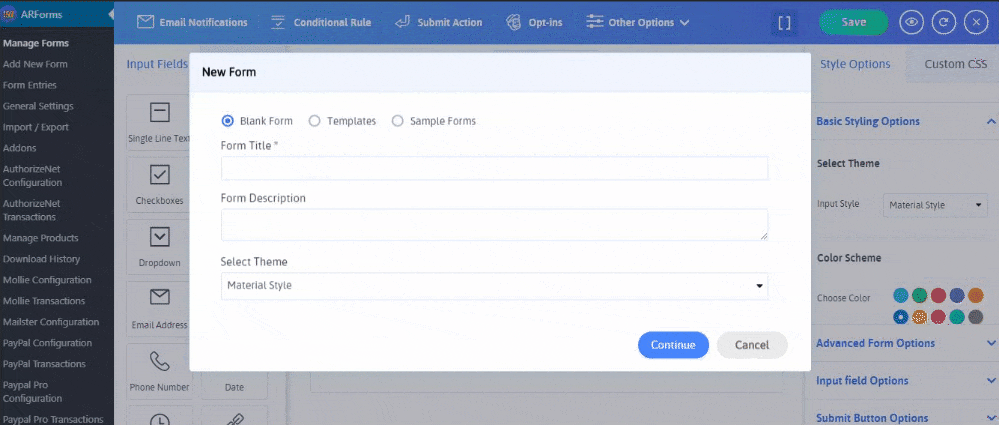
ステップ3:RSVPフォームをカスタマイズする
RSVPフォームテンプレートの追加が完了すると、ARForms WordPressフォームビルダープラグインのリアルタイムフォームエディターに、さまざまな入力フィールドオプション、その他のフィールドオプション、およびその他のカスタマイズオプションを備えた作成済みのRSVPフォームが表示されます。
興味深いことに、このWordPress RSVPフォームには、イベント参加者に必要なすべてのフィールドが含まれています。 氏名、電子メール、電話番号、住所、所属する都市などの個人情報をゲストに尋ねることができます。
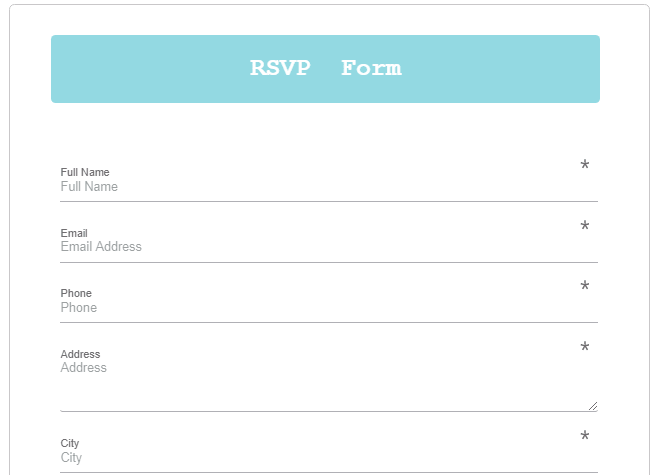
それとは別に、ゲストが次のような質問をすることでオプトアウトできるようにすることができる他の種類の情報があります。
- 彼らは食事に何を食べたいですか? (菜食主義者や非菜食主義者の食事など)、ゲストを連れてきますか? 何人のゲスト? そして、どのような適切な時期に? (時間選択オプション付き)。 これらのオプションは、WordPress RSVPフォームで、ドロップダウンや時間オプションなどの入力フィールドから取得できます。
- 最後に、RSVPフォームに入力して質問への回答を選択すると、[送信]ボタンをクリックして最終的にフォームを送信できます。
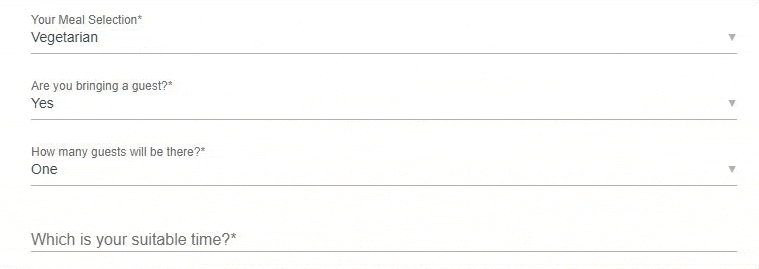
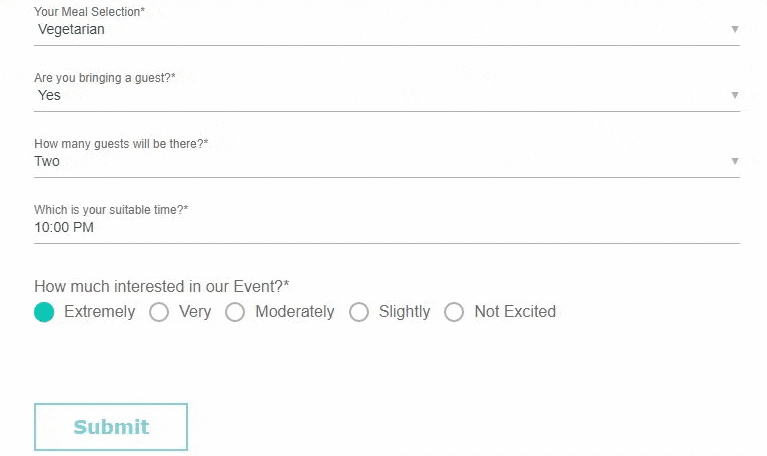
さて、あなたが送信ボタンで行うことができる他の多くのカスタマイズがあります。 フォーム送信アクションに関連するもの、フォームの送信を制限する(フォームエントリを制限するため)など。
ステップ3:事前定義されたサンプルフォームを使用する
上記のARFormsWordPressフォームビルダープラグインでのWordPressRSVPフォームの例を見たように、RSVPの種類のフォーム用に作成済みの見事なサンプルフォームから選択するオプションがありますか?
そのために必要なのは、[ ARForms]> [Add New Form]に移動し、[ Sample Forms ]を選択するだけです。そうすると、 EventPlannerなどのRSVPフォームの種類を選択できるようになります。
それがどのように行われるかを知るために下の画像を見てください:
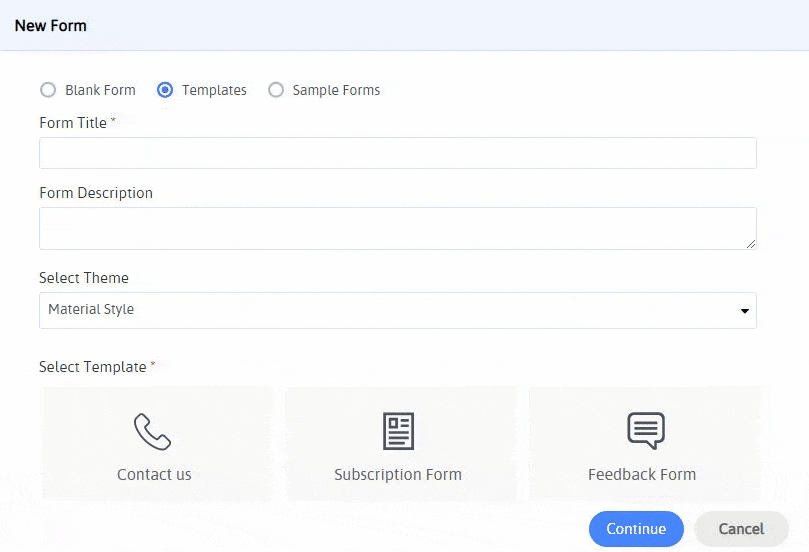
最終まとめ
最後に、すべてが終わったら、この記事に記載されている上記の手順を実行することで、WordPress RSVPフォームに必要なものをすべて簡単に数分で適用し、ゲストに公開して、ゲストができるようにすることができます。 ARForms WordPressフォームビルダープラグインを使用して、WordPressRSVPフォームに情報を簡単に入力できます。
この記事はお読みになりましたか? もしそうなら、あなたのお気に入りのソーシャルメディアチャンネルでそれを共有してください!
